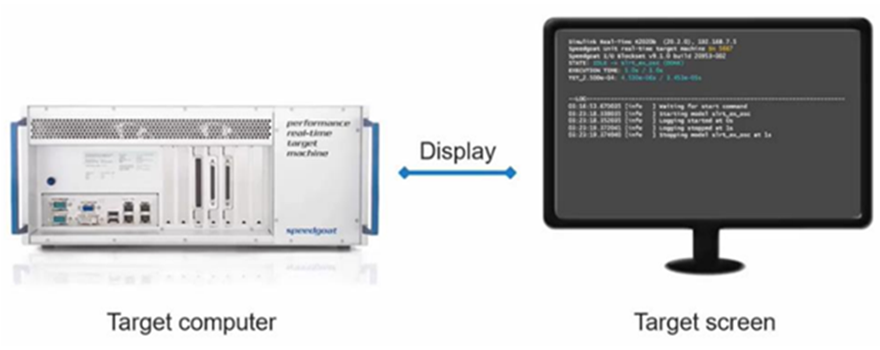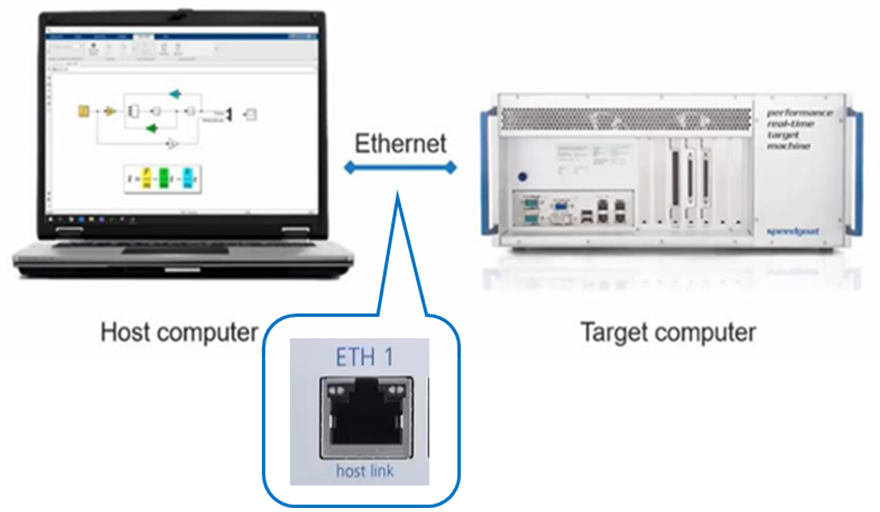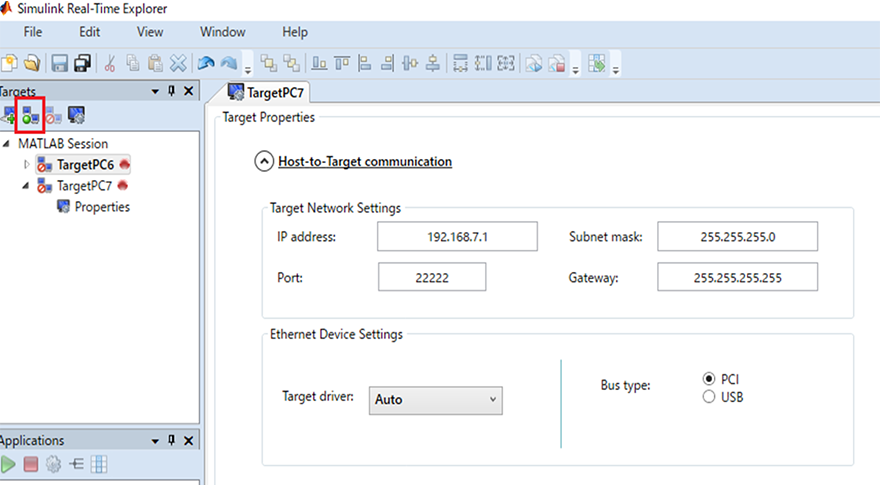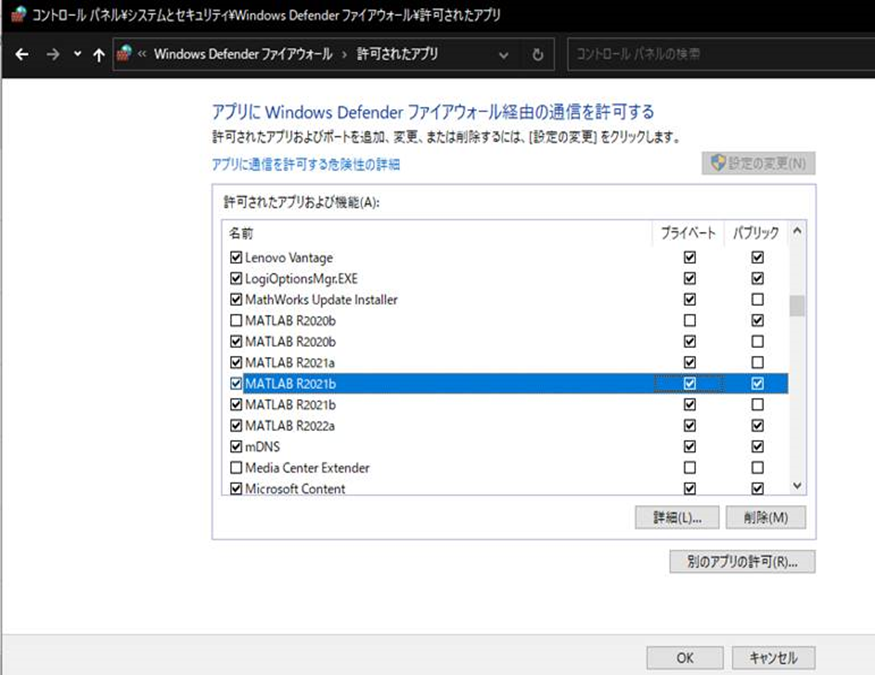下記項目①~④の確認をお願いします。
①Target screenにkernelOSバージョンやIPアドレスの情報が表示されることを確認
②Host PCとTarget PCのMATLABバージョン確認
Host PCで使用する MATLABバージョンとTarget PCのMATLABバージョンを確認します。Target PCのMATLABバージョンはTarget screenで確認可能です。
Host PCとTarget PCのMATLABバージョンが一致する場合は、③へ進んでください。
Host PCとTarget PCのMATLABバージョンが一致しない場合は、Target PCのkernelOSのバージョンを変更して、Host PCのバージョンに合わせる必要があります。
③Host PCでpingを確認
Host PCとTarget PCをLANケーブルで接続します。Target PC側のLANポートはHost Linkのポートを使用します。
pingが成功する場合は、④へ進んでください。
pingが失敗する場合、Host PCのネットワーク設定に問題がある可能性があります。
Target PCの工場出荷時のネットワーク情報は以下です。
IPアドレス:192.168.7.1
ネットマスク:255.255.255.0
そのためHost PC側のネットワーク情報をTarget PCと通信可能な設定に変更して、pingが成功するかご確認ください。
Host PC ネットワーク設定例
IPアドレス:192.168.7.10
ネットマスク:255.255.255.0
④Connect確認
Simulink Real-Time ExplorerでConnect出来るか確認します。
Connectできない場合、Firewallで送受信を遮断されている可能性があります。Firewallを無効にするか、下記の通り設定してください。
●Firewallの設定方法
Firewallの許可されたアプリで、使用するMATLAB Ver.のプライベート・パブリック・ドメイン(表示されている場合)にチェックを入れて、OKをクリックしてPCを一度再起動後、SLRT Explorerで接続できるかご確認ください。(下図の例ではMATLAB R2021bの場合)
許可されたアプリの一覧及び機能にMATLAB R2021bが存在しない場合、別のアプリの許可から下記を選択すると表示されます。
「C:\Program Files\MATLAB\RXXXXx(使用されるMATLAB Verのフォルダを選択します)\bin\win64\MATLAB.exe」